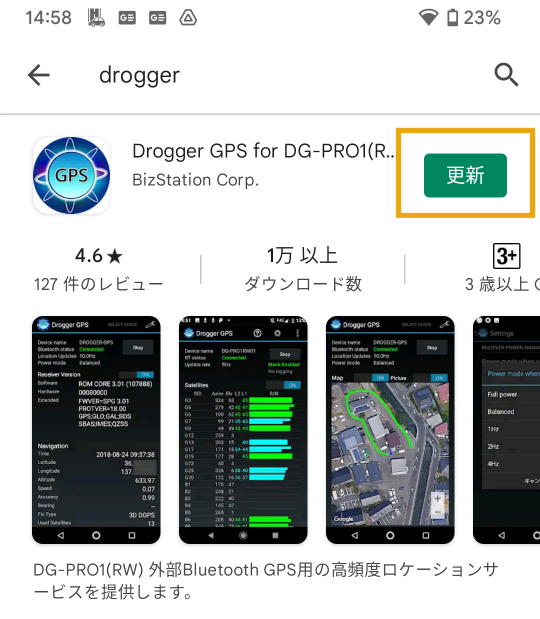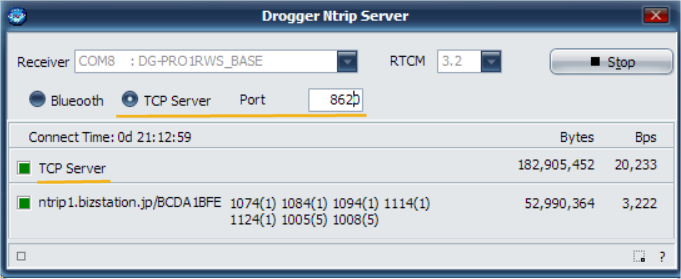Drogger-GPSのバージョン 2.10リリースのご案内です。
このリリースは、DG-PRO1RWSのファームウェア改良に伴うものが多くあります。DG-PRO1RWSの新型ファームウェアは Ver 2.0.1Dにて任意更新可能です。
更新内容一覧
変更点の先頭に[F/W] とあるものは、新型ファームウェアは Ver 2.0以降が必要な機能です。
- CSV/GPXのトラッキングログからNMEAログが分離されました。NMEAはメッセージログとしてトラッキングログとは別にかつ同時に記録できます。
- CSV/GPS/NMEA/RAWの各種ログの簡易ビュワー
- CSV/GPXログで日本のジオイドで記録できるようにしました。NMEAは従来通り生のままで変換はされません。
- Waypointログで既に記録された点と基準局が異なる場合自動でファイル名を変えるようにしました。測量記簿では一連の観測点は同じ基準局位置である必要があるため混在しないようにしました。
- SIMAフォーマットファイルのインポートで、漢字の点名などに対応しました。(Shift-JISで記録されたもの)
- GNSSファームウェア HPG 1.30で変更された更新レートに対応しました。
- データサービス会社への接続設定で、弊社の受信機に適合する公開マウントポイントをリストから選択できるようにしました。
- 株式会社ジェノバ(以下ジェノバ)のVRS座標指定方式に対応しました。これまでは指定した位置が、ジェノバ側で元期変換されて送信されていました。
- [F/W] レシーバでNtrip Clientを実行した場合も、Waypointログで基準局座標を得られるようにしました。VRSCを使用する際に受信機同士での通信でも、観測記簿が得られます。
- [F/W] レシーバとDrogger-GPSの両方で同時にTCPクライアントを実行可能にしました。それぞれ別の接続先を選択でき同時に2つのサーバーに送信できます。
- [F/W] レシーバの送信するメッセージを出力先ごとに選択できるようにしました。より柔軟なメッセージ選択を可能にしました。
- より広く画面を利用するために、システムバーの非表示オプションを追加しました。
- Androidアプリ開発者向けに、モックプロバイダーの拡張データにDMPのRollとPicthを出力するようにしました。
- Ntrip statusの表示にレシーバがアクセスするWiFiのSSIDを表示するようにしました。
- Waypoint名で 「<>&」などの文字を正しく処理できない不具合を修正しました。
- Open Street Mapで長い時間表示していると動作が重くなる症状を改善しました。
詳細
各種ログの簡易ビュワー
CSV/GPX/NMEAのログでは先頭100行を表示します。必要な内容が取れているかなどを簡単に確認できます。
RAWデータはメッセージの種類を200個まで表示します。「RAW Obs data」が観測データで、「RAW Sat navi」が衛星航法データです。衛星航法データは、GPS、GalileoなどGNSSの種類も確認できます。




Waypointログの自動名前変更
Waypointログの記録は、その日の日付のファイル名のファイルにポイントが追加されていきます。しかしながら、測量記簿を出力する場合、一連の観測の基準局は同一点である必要があります。これに対応するため、既にあるポイントの基準局位置とこれから追記しようとする位置が異なった場合、既にあるファイル名を日付+時刻の名前に変更します。追記しようとしたポイントは、新たに生成されたその日の日付のファイル名に保存されます。
基準局の異なるポイントが追加されるときの動作
- 既にある日付ファイル名のファイル --> ファイル名前変 ( 日付+時刻のファイル名)
- 空の日付のファイル名を再作成
- 2のファイルに新しいポイントを記録
HPG 1.30で変更された更新レートに対応
レシーバのGNSSファームウェアが HPG 1.30と認識された場合、最高更新レートを以下のように調整します。比較としてHPG 1.13も合わせて記載します。
| 条件 |
HPG 1.13 |
HPG 1.3 |
| RTK 4GNSS |
8Hz |
7Hz |
| RTK 3GNSS |
10Hz |
9Hz |
| RTK 2GNSS |
15Hz |
13Hz |
| MB 3GNSS |
5Hz |
5Hz |
| MB 2GNSS |
8Hz |
5Hz |
| MB 1GNSS |
10Hz |
8Hz |
データサービス会社マウントポイント選択
まず、Ntrip Casterタイプの選択で、一律「データサービス」としていましたが、国内5社の社名をリストから選択できるようにしました。

マウントポイントの入力では、リスト表示ボタンが追加されます。

リストから、DG-PRO1RWSに適したマウントポイントが選択できます。

リストではあまり一般的に使われないGPSのみといったものは除外されています。リストの一番上のものが最も推奨されるマウントポイントです。従来通り手入力での指定も可能です。
尚、ホスト名などは悪意のある攻撃などを未然に防ぐために入力補助は行わない様にしています。
ジェノバのVRS座標指定
VRSサービス会社は国内 3社ありますが、ジェノバではVRS仮想点がGGAで指定した位置にならない問題*1がありました。今回ジェノバ様と連携し指定通りの仮想点データが生成されるよう対応いたしました。これで3社ともユーザーの指定通りの位置が仮想点になります。測量観測記簿に記載される基準局座標で確認できます。
また、座標をWaypointから転記できるようにしました。Waypointでは平面直角座標などでの入力も可能です。
ここでは以下の点を仮想点として設定する動画をご覧ください。
| 点名 |
座標種 |
X |
Y |
H |
| 50A27 |
平面直角座標8系 |
24598.457 |
-48155.959 |
585.705 |
www.youtube.com
この動画の方法は基準局座標の指定などでも同様です。
レシーバ出力メッセージの選択
従来は、出力先ごとのメッセージ選択はできなかったためすべてのメッセージがBluetooth側に流れていました。これは、Bluetoothの帯域を圧迫するなど不都合がありました。新しいファームウェアでは内部で出力先ごとにフィルタリングされ帯域の圧迫や転送のムダを排除できます。
これにより少し設定方法が変わりましたので、いくつか例を挙げて説明します。
ここでの例は[受信機のファームウェアはVer2.0以降]をONしたときの例です。

そうでない場合は、出力先別の選択はできないため、メッセージの選択はすべて[メッセージ選択]で行ってください。

NMEAをAndroidでロギング
AndroidでのロギングはBluetoothに出力するメッセージを選択します。[Bluetooth Message type]で記録したいNMEAの種類を選択します。
- 動作中のすべてを記録する場合は、Androidで実行の[ロギング]をONにします。
- 開始と終了をコントロールする場合はメイン画面の[Logging Control]でNMEAの開始ボタンをタップします。
RAWデータをAndroidで連続ロギング
AndroidでのロギングはBluetoothに出力するメッセージを選択します。
- [Bluetooth Message type]で[RAW_OBS Observation]を選択します。
- 必要に応じて[RAW_NAV Sat navigation]も選択します。
- Androidで実行の[ロギング]をONにします。
尚、メイン画面の[Logging Contorol]でRAWデータの記録を開始する場合、メッセージ選択は自動でされますので、 [メッセージ出力]での設定は一切不要です。
AndroidのTCPクライアントでNMEAを送信
AndroidでTCPクライアントを使う場合はBluetoothに出力するメッセージを選択します。[Bluetooth Message type]で記録したいNMEAの種類を選択します。
- Androidで実行の[TCPクライアント]をONにし、ホスト名など必要な項目を入力します。
レシーバのTCPクライアントでRAWデータを送信
この機能はレシーバのファームウェア Ver 2.0以降が必要です。
この機能とTCPサーバーに対応したDrogger Ntrip Serverを使うと、Bluetooth*2を使わずにQZSSを含む基準局を構築できます。
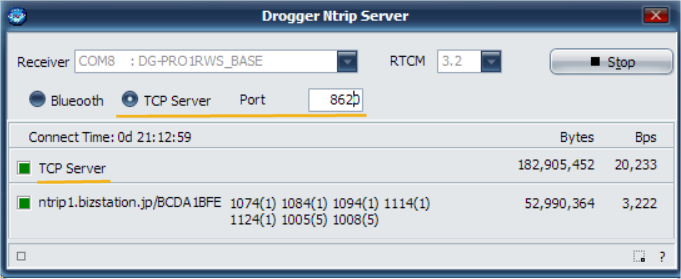
以下ではTCPクラインアントの設定を説明します。
- [メッセージ出力]で[受信機のファームウェアはVer2.0以降]をONにします。

- レシーバで実行の[TCPクライアント]をONにホスト名など必要な項目を入力します。
- [Message type]をタップし[RAW_OBS Observation]を選択します。

- [WiFiアクセスポイント]で[SSID]と[パスワード]を設定します。
WindowsでBluetooth接続してNMEAを使う
Bluetooth接続でNMEAを使用したい場合は、[Androidで実行]の項目でメッセージを選択します。受信機からみると、Bluetoothで接続してくるデバイスが何であるかは基本的に区別しません。[Androidで実行]項目は[Bluetoothで接続するデバイス]と読み替えていただければと思います。
また、レシーバに設定を保存し、起動時に設定が常に適用されるようにします。
システムバーの非表示オプション
設定-[Advanced options]-[システムバーを非表示にする]を有効にすると、より広く画面を利用できます。画面下端を上にスワイプするとシステムバーを表示できます。
下図は、システムバーを表示/非常時の例です。

モックプロバイダーでDMPのRollとPicthを出力
これは開発者向けの機能です。
AndroidのLocation#getExtras()関数で得られるBundleの以下のキーにて追加の捕捉情報が取得できます。
| キー |
内容 |
型 |
例 |
| Fix mode |
NMEA GGA Qualityと同等の値 |
byte |
5 |
| Roll |
DMPのRoll値 |
Float |
42.3 |
| Pitch |
DMPのPitch値 |
Float |
0.3 |
Pitch、Rollの出力はデフォルトでOFFです。以下にて有効にできます。
- [Advanced Options]-[Replace Location Provider]-[Output Roll, Pitch]
Enjoy with Drogger
Droggerの詳細・ご購入は https://www.bizstation.jp/ja/drogger/